Musím se hned na úvod přiznat, že když jsem s Excelem začínala, neměla jsem dlouho o této funkcionalitě ani potuchy. Proto jsem také toto téma zařadila do EBOOKU 5 NÁSTROJŮ V EXCELU, DÍKY KTERÝM USPĚJETE NA POHOVORU I V PRÁCI a doufám, že vám tento tip ušetří spoustu trápení s formátováním a budete si stejně jako já říkat: „Kdybych to jen věděla dřív!“ Ale lepší pozdě než-li nikdy! 🙂
Na co je to dobré?
Funkcionalitu kopírovat formát použijete, když máte buňku nebo oblast buněk (tabulku) formátovanou podle svých představ a chcete toto formátování použít i na jiném místě, aniž byste museli všechny kroky postupně (potupně) opakovat.
Když se nad tím tak zamýšlím, tak já sama ho stejně často využívám, i když potřebuji nějakou část v Excelu „vizuálně opravit“. Jednoduše si pomůžu buňkami, které už mám k dispozici.
Jak to funguje?
Kopírovat formát najdete na kartě DOMŮ v sekci Schránka vlevo a má ikonu štětce.
Jak už jsem naznačila, funguje tak, že z označených buněk (oblast A) zkopíruje formát do schránky a použijete ho na další buňky (oblast B).
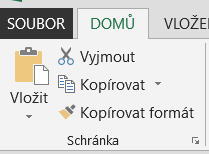
Konkrétně pod formáty myslím jak formát čísla (zda je to datum, procento, text, číslo apod.), tak i formát buňky (barva textu, výplň, písmo, velikost, ohraničení…).
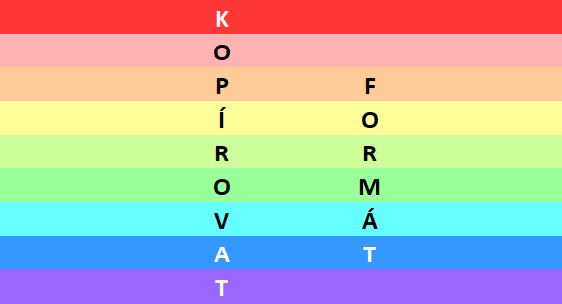
A co je ještě důležité – oblast A a B mohou být různě velké a každá z označených buněk může mít jiný formát! Klidně zde můžete mít všechny barvy duhy :). Což otevírá dveře spoustě možností a nejlépe srozumitelné to bude na videu níže.
Závěrečné shrnutí a jeden excelentní TIP ..
Pokud chceme kopírovat formát, provedeme to následovně:
1. Označíme buňku nebo oblast buněk, ze které chceme formátování zkopírovat (oblast A).
2. Klikneme na Kopírovat formát na kartě DOMŮ.
3. Nyní už se bude formát automaticky kopírovat do buněk, které budeme označovat.
Závěrečné shrnutí a jeden excelentní TIP:
- Kopírujete vše – formát čísla i buňky.
- Můžete aplikovat na libovolných rozsah buněk.
- Ušetříte spoustu kroků jedním klikem :).
- TIP NA ZÁVĚR:
Pokud chcete použít jeden formát na více místech, stačí kliknout na kopírovat formát dvakrát rychle (dvojklik myší).

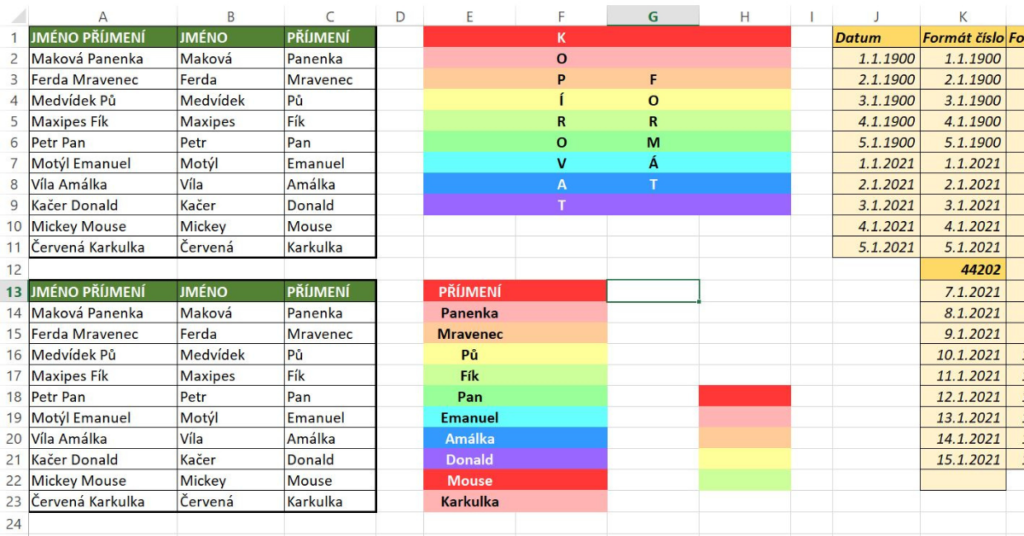

Pingback: Jak zkopírovat vyfiltrované buňky ... - Excel hrou
Pingback: 1,2,3 ...Nevíte si rady? Naučte se ŘADY! - Excel hrou
Pingback: VYTVOŘTE SI NEKONEČNÝ TÝDENNÍ PLÁNOVAČ V EXCELU ZA 10 MINUT - Excel hrou
Pingback: 8 typů kurzorů v Excelu - Excel hrou